ضغط مقاطع الفيديو لتقليل الحجم باستخدام برنامج Simple Video Compressor.
عادةً ما تكون ملفات الفيديو(Video) كبيرة الحجم وتشغل مساحة كبيرة على القرص. والأهم من ذلك ، إذا كان ملف الفيديو خامًا وتم نقله دون معالجة من الكاميرا ، فقد يكون حجمه أكبر. ملفات الفيديو(Video) قابلة للضغط إلى حد ما. لكنك تفقد الجودة إذا ضغطت مقاطع الفيديو كثيرًا. إن إيجاد توازن مثالي بين الضغط والجودة هو المطلوب في معظم الأوقات. في هذا المنشور ، قمنا بتغطية أداة تسمى " Simple Video Compressor " والتي تتيح لك تقليل حجم ملفات الفيديو الخاصة بك من خلال واجهة مستخدم رسومية(GUI) بسيطة .
ضاغط فيديو بسيط
كما يوحي الاسم ، فإن الأداة نفسها سهلة الاستخدام للغاية. إنه يوفر واجهة مستخدم بسيطة وسهلة الفهم. الأداة عبارة عن برنامج تبرع وقد تطلب منك أثناء التثبيت تثبيت بعض المحتوى المدعوم ، يمكنك تخطيه.
للبدء ، تحتاج إلى إضافة مقاطع الفيديو التي تريد ضغطها. يمكنك إضافة مقاطع فيديو متعددة أو مجلد كامل. علاوة على ذلك ، يمكنك استيراد مقاطع الفيديو باستخدام ملف نصي أو CSV أو ملف Excel. يمكن أن تساعدك هذه الميزة إذا كنت قد قمت بالفعل بفهرسة ملفات الفيديو في ملف نصي.
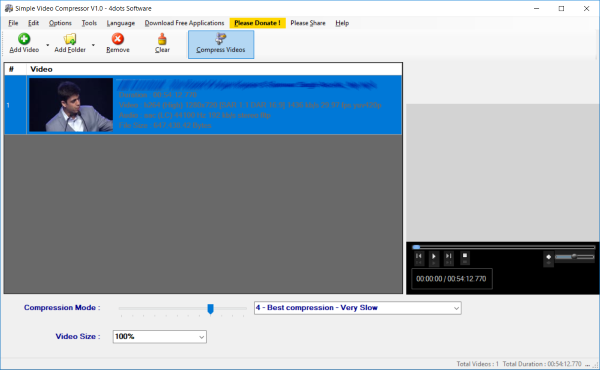
ضغط مقاطع الفيديو لتقليل الحجم
بمجرد إضافة مقاطع الفيديو ، يمكنك التحقق منها ببساطة عن طريق قراءة التفاصيل أو باستخدام مشغل الفيديو على الجانب الأيمن. الآن يمكنك تحديد وضع الضغط حسب متطلباتك. يمكن ضبط شريط التمرير ذو 12 مستوى لتحديد مزيج من الضغط والجودة. بدلاً من ذلك ، يمكنك أيضًا استخدام القائمة المنسدلة لتحديد مستوى الضغط. تذكر(Remember) أنه كلما زاد مستوى الضغط ، انخفضت الجودة.
تتيح لك القائمة المنسدلة "حجم الفيديو" تغيير حجم مقاطع الفيديو عن طريق تحديد النسبة المطلقة . (Video Size)يمكنك بسهولة تغيير حجم مقاطع الفيديو الخاصة بك إذا كنت ترغب في نشرها على وسائل التواصل الاجتماعي أو منصات أخرى.
بمجرد الانتهاء من ضبط مستوى الضغط ، يمكنك الضغط على F6 أو زر " ضغط مقاطع الفيديو(Compress Videos) " لبدء الضغط. يمكن أن يستغرق الضغط وقتًا أطول حسب مستوى الضغط. يمنحك شريط التقدم فكرة عن التقدم الإجمالي وسيعرض البرنامج أيضًا الوقت المتبقي حتى الانتهاء. يمكنك إيقاف الضغط بينهما واستئنافه وقتما تشاء.
تتكامل الأداة أيضًا جيدًا في قائمة النقر بزر الماوس الأيمن في مستكشف Windows(Windows Explorer) . يمكنك ببساطة النقر بزر الماوس الأيمن فوق مقطع فيديو وتحديد " ضغط باستخدام برنامج ضغط فيديو بسيط(Compress with Simple Video Compressor) ". سيبدأ الضغط للملف المحدد.
يمكن أيضًا استخدام برنامج Simple Video Compressor لضم مقاطع فيديو مختلفة في واحد. (Video Compressor)كل ما عليك فعله هو فتح مربع حوار الانضمام إلى الملفات وإدخال مسار الملفات المراد ضمها.
توفر الأداة أيضًا العديد من التخصيصات الأخرى. يمكنك تعيين ملف الإخراج يدويًا أو تحديد نمط لملفات الإخراج. علاوة على ذلك ، يمكنك أيضًا تحديد مجلد الإخراج والعملية المطلوب إجراؤها إذا كان الملف موجودًا بالفعل.
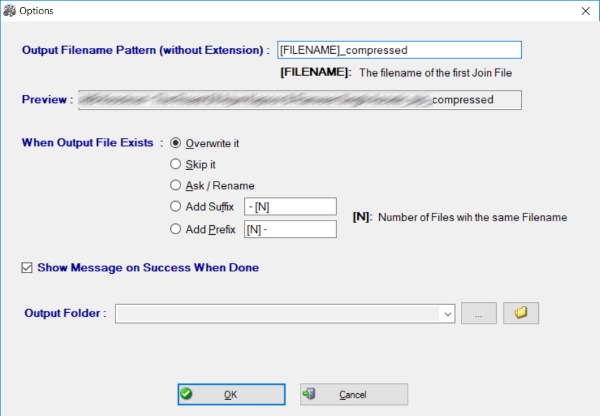
بخلاف ذلك ، يمكنك أيضًا اختيار إجراء يجب تنفيذه بمجرد اكتمال ضغط الملف. تقدم الأداة إجراءات مختلفة مثل إيقاف التشغيل(Shutdown) ، السكون(Sleep) ، تسجيل الخروج(Logout) ، استكشاف(Explore) ملف الإخراج ، إلخ.
برنامج Simple Video Compressor ضروري إذا قمت بضغط الكثير من مقاطع الفيديو. يفعل ما يقول وينجز المهمة. إنها أداة بسيطة للغاية وأساسية. هناك الكثير من مجموعات الفيديو المتاحة ولكن إذا كنت تبحث عن شيء ما لضغط مقاطع الفيديو فقط ، فقد تكون هذه الأداة هي.
انقر هنا(here)(here) لتنزيل برنامج Simple Video Compressor(Simple Video Compressor) . قد ترغب أيضًا في إلقاء نظرة على هذه الأدوات لتقليل حجم ملف الفيديو(reduce Video file size) عبر الإنترنت وغير متصل.
تلميح(TIP) : يمكن أن يساعدك معدّل جودة MP3 على (Quality Modifier)تقليل حجم ملف MP3(reduce MP3 file size) .
Related posts
Caesium Image Compressor: Optimize & Compress Images حتى 90٪
Convert AVCHD إلى MP4 باستخدام هذه المحولات مجانية للWindows 10
Create AVI video من ملفات Image باستخدام MakeAVI ل Windows
SyncPlay: مشاهدة الأفلام في المزامنة مع الأصدقاء في جميع أنحاء العالم
PDF Compressor الحرة للحد من حجم PDF file في Windows 10
HandBrake، multithreaded DVD video conversion tool
Reopen المجلدات المغلقة مؤخرا، الملفات، البرامج، ويندوز
Best Free Video & Audio Media Converters ل Windows 10 PC
IconRestorer يساعد Save، Restore، Manage الخاص بك Desktop Icon Positions
مشاركة الملفات مع أي شخص مع Send Anywhere ل Windows PC
Lightworks عبارة عن video creation software كاملة ل Windows 10
Compress ملفات باستخدام هذا الحرة Online File Compressor
Best Software & Hardware Bitcoin Wallets ل Windows، IOS، Android
Best حرة Molecular Modeling software ل Windows 10
Hide بلدي Windows يتيح لك إخفاء البرامج قيد التشغيل من desktop & taskbar
Document Converter: Convert DOC، PDF، DOCX، RTF، TXT، HTML
ضغط ملفات الفيديو دون فقدان الجودة [2022]
يتيح لك Windows Easy Switcher التبديل بين نوافذ نفس التطبيق
Download، Save، Play أشرطة الفيديو من Cache باستخدام VideoCacheView
GIGABYTE LAN Optimizer يوفر network management ذكي
